Angular起步——环境搭建
Angular的开发环境搭建
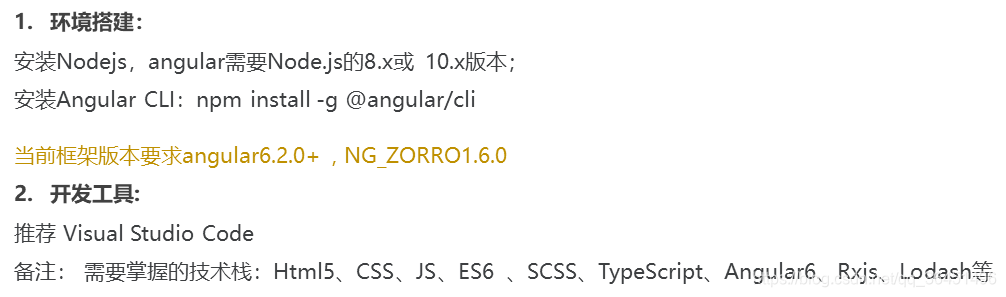
Nodejs安装
我们使用的Angular6前端开发框架需要安装Node.js的8.x或10.x版本。可以在下面的网站下载安装包:
https://nodejs.org/en/download/
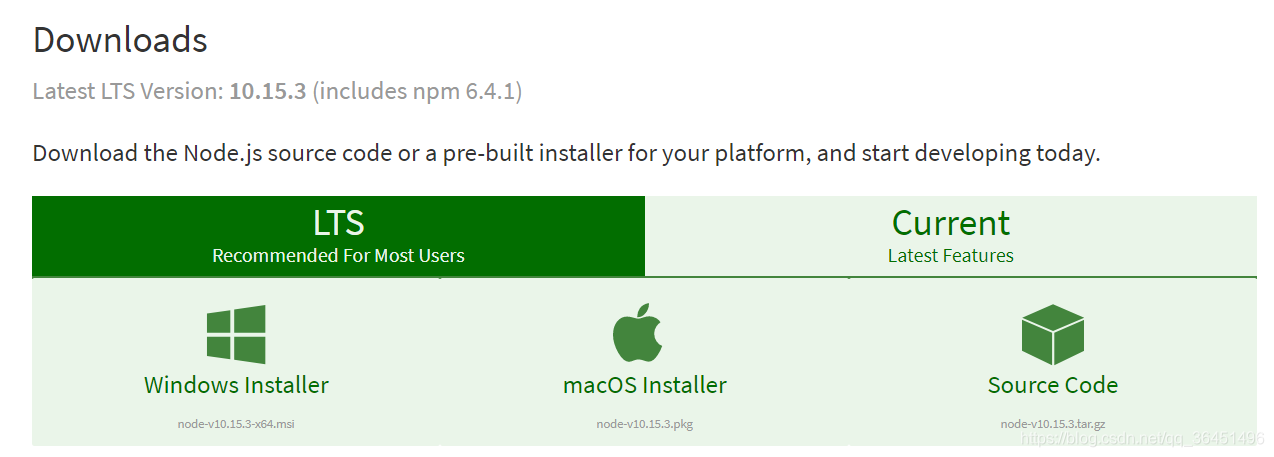
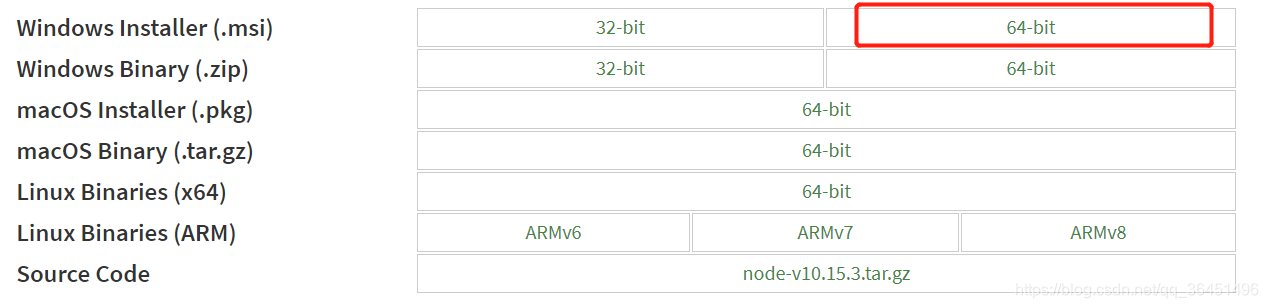
我用的是这个版本,windows系统64位的。
运行安装包,选择相关的路径,主要注意点如下选择add to path,因为这样会自动给你配置对应的环境变量,其余的都是直接下一步下一步然后install:
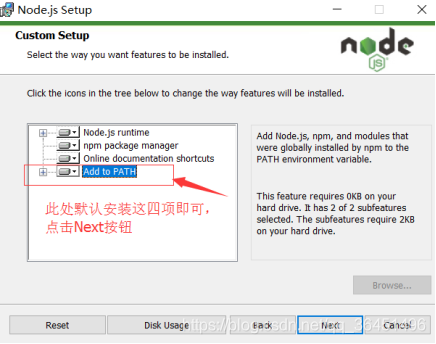
想要检验是否安装成功可以执行两个命令node -v 和npm -v(这个主要高版本的nodejs会在安装的过程中自动帮你安装的,主要的作用是对Node.js依赖的包进行管理,也可以理解为用来安装/卸载Node.js需要装的东西) 分别查看版本信息。
Nodejs使用前的准备工作
1.在安装目录D:\Program Files\nodejs下创建两个文件夹node_global和node_cache,主要防止执行其他安装命令时候将东西安装在C盘里面,希望将全模块所在路径和缓存路径放在我node.js安装的文件夹中。
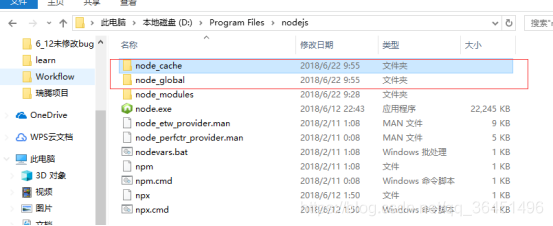
2.新建文件后在执行命令行cmd,然后执行下面两个语句
npm config set prefix "D:\Program Files\nodejs\node_global"
npm config set cache "D:\Program Files\nodejs\node_cache"
3.接下来设置环境变量,关闭cmd窗口,“我的电脑”-右键-“属性”-“高级系统设置”-“高级”-“环境变量”,系统变量下新建NODE_PATH,填写好对应的路径:
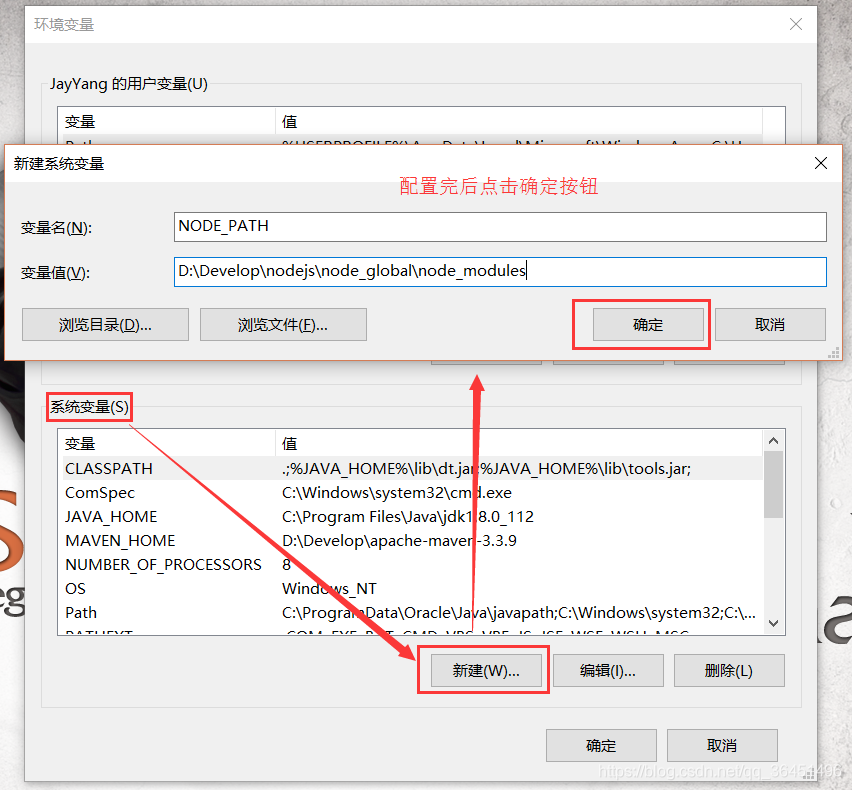
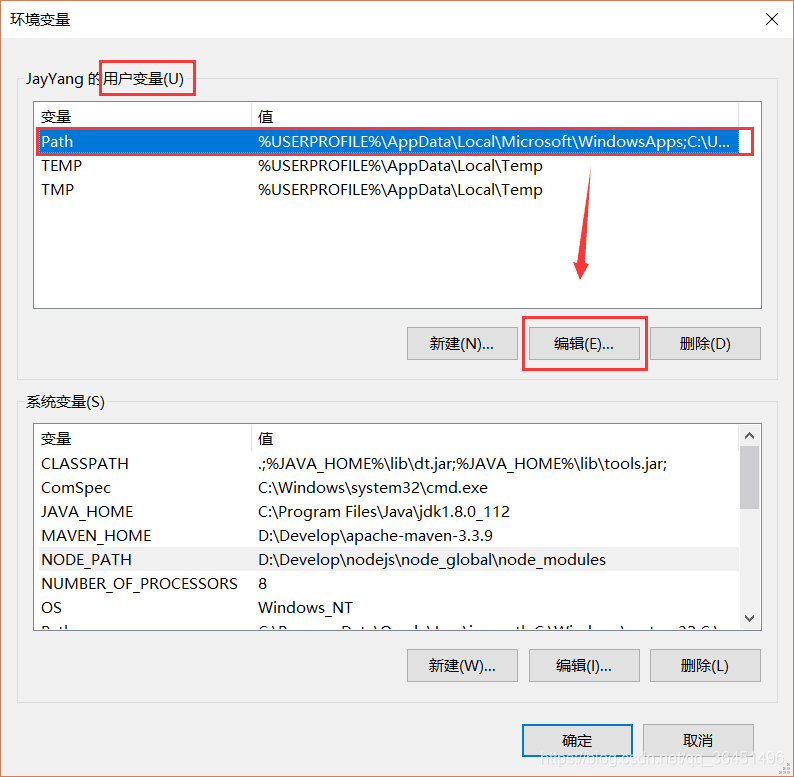
修改默认的用户变量D:\Program Files\nodejs\node_global:
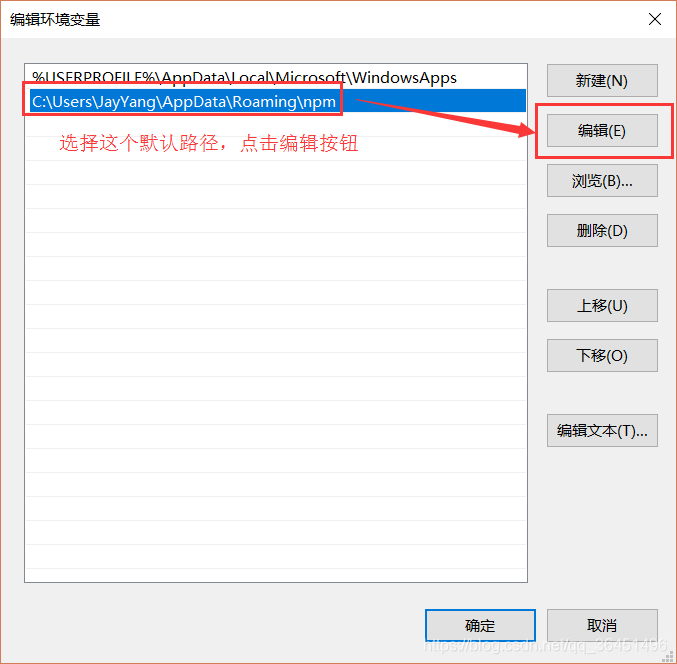
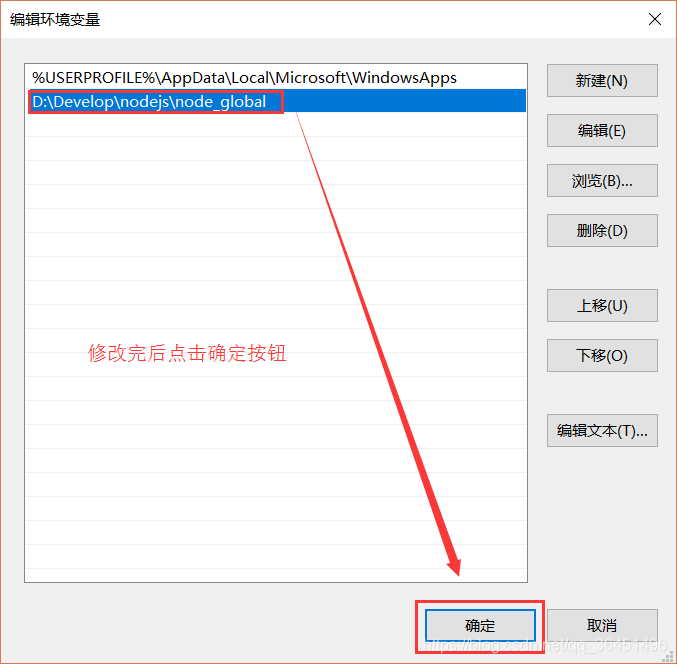
安装Angular Cli
CLI是Command Line Interface的简写。用来创建项目、创建应用和库代码,并执行多种开发任务,比如测试、打包和发布。
由于国内被墙,安装过程中可能会报错。所以可以使用梯子,或者使用淘宝镜像。
这里以使用淘宝镜像为例:
运行命令:npm config set registry https://registry.npm.taobao.org
运行命令:npm install -g @angular/cli
因为fsevent是Mac osx系统的,而我是在Windows下安装,所以出现的警告可以忽略。
开发工具Visual Studio Code的安装
开发工具我们推荐使用Visual Studio Code,可以直接在官网上下载使用:
https://code.visualstudio.com/

这个开发工具有很多优点,比如能够使用自定义编辑器改变布局,图标,字体和配色方案;支持插件的扩展,说到插件,顺便再推荐几个前端使用Angular框架开发常用的插件吧:
- Auto Close Tag:可以自动添加HTML/XML关闭标签
- Chinese (Simplified) Language Pack for Visual Studio Code:中文语言包
- Debugger for Chrome:使用谷歌浏览器进行调试
- scss-lint:保存scss文件时,通过下划线和/或突出显示scss文件中的错误
- TSLint (deprecated):保存ts文件时发现文件中的错误(目前此扩展已弃用)
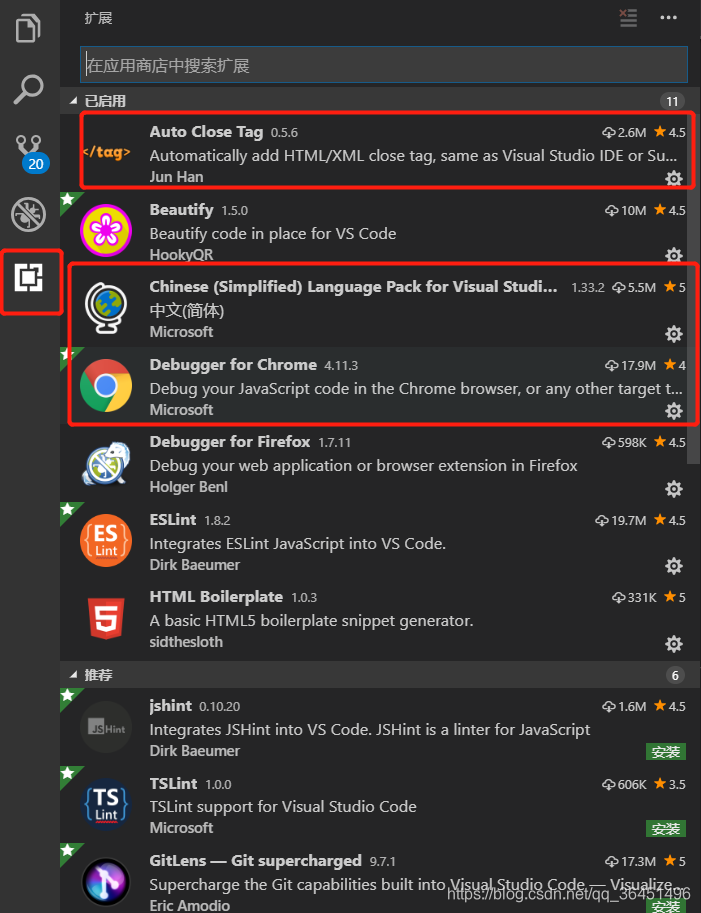
创建Angular项目
1、进入要创建项目的目录,在cmd命令框中输入:
ng new +项目名称
(ps:最好使用英文);
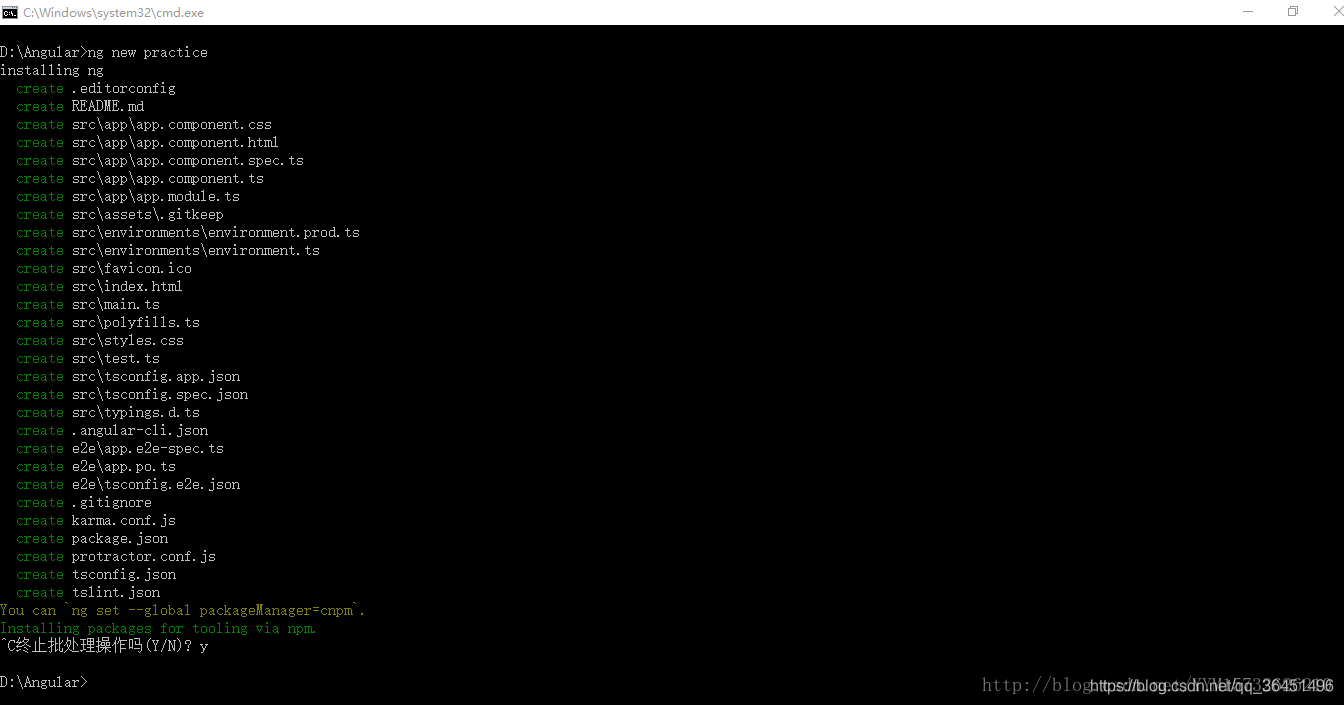
2、在项目创建到绿色字体出现的时候,按CTRL+C,终止批处理操作。使用cmd命令:
cd+创建的项目所在文件夹
进入项目文件夹,再输入Angular命令:
cnpm install
(因为使用ng命令创建项目会从npm上拉取需要的一些文件,但是由于npm是国外的服务器,所以会很卡,而且很耗时间,所以终止操作,改为从cnpm上拉取相应的文件)
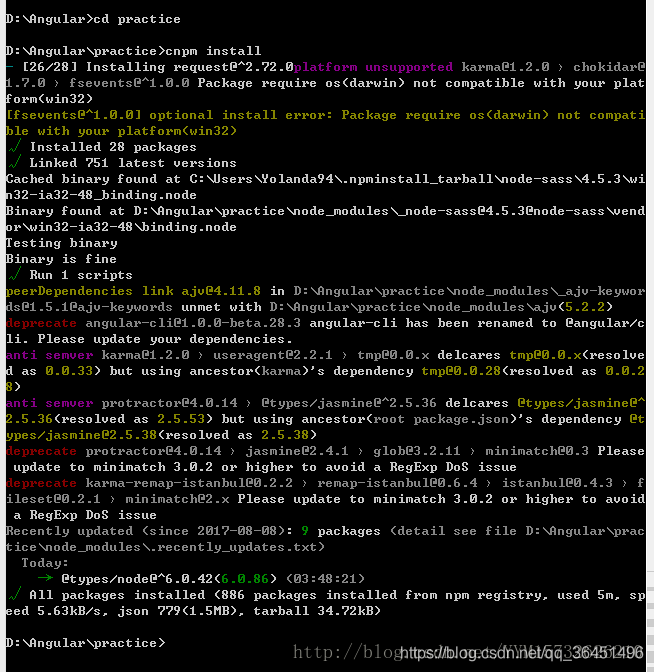
也可以直接打开项目文件夹,按住Shift键,点击鼠标右键,弹出菜单,选中“在此处打开命令窗口”,然后使用“cnpm install”命令;
3、安装完cnpm之后,测试是否安装成功:cnpm -v
4、然后用VScode打开项目文件;
5、生成模块和组件:
ng g c 组件名称
ng g c 组件名称 --routing // 需要配置其module和路由配置
生成模块之后:
生成module和routing之后要导入SharedModule和NgZorroAntModule:
import { SharedModule } from './shared/shared.module';
import { NgZorroAntdModule } from 'ng-zorro-antd';
注意:正常会被注入根组件,要从根组件删除!